Kako zumirati Word 2010
Računalni monitori znatno se razlikuju u razlučivosti, a jakost vida pojedinca može ih natjerati da žele veći tekst na svom zaslonu. To se posebno odnosi na čitanje na ekranu vašeg računala, primjerice, prilikom pregledavanja ili uređivanja dokumenta u programu Word 2010. Dakle, ako ustanovite da je veličina teksta premala za ugodno čitanje ili ako želite zumirati način natrag i pogledajte kako stranica dokumenta izgleda u cijelosti, a zatim možete slijediti donji vodič kako biste u Word 2010 uvećali ili umanjili prikaz.
SolveYourTech.com sudionik je programa Amazon Services LLC Associates, udruženog oglašivačkog programa namijenjenog pružanju sredstava web lokacijama za zarađivanje naknada za oglašavanje oglašavanjem i povezivanjem s Amazon.com.
Roku iz Amazona sjajan je dar svima koji vole gledati filmove ili TV emisije i traže jednostavan i pristupačan način da to učine.
Povećavanje ili smanjivanje dokumenta u programu Word 2010
Uvijek se možete vratiti na zadanu razinu 100% zuma pritiskom na tipku 100% u odjeljku Zoom vrpce do kojeg ćemo navigirati dolje. Ovo vam može uštedjeti vrijeme dok pokušavate vratiti se u normalu nakon što povećavate ili smanjite dokument.
1. korak: Otvorite Word 2010.
2. korak: Kliknite karticu Pogled na vrhu prozora.

Korak 3: Kliknite gumb Zoom u odjeljku Zoom vrpce na vrhu prozora.
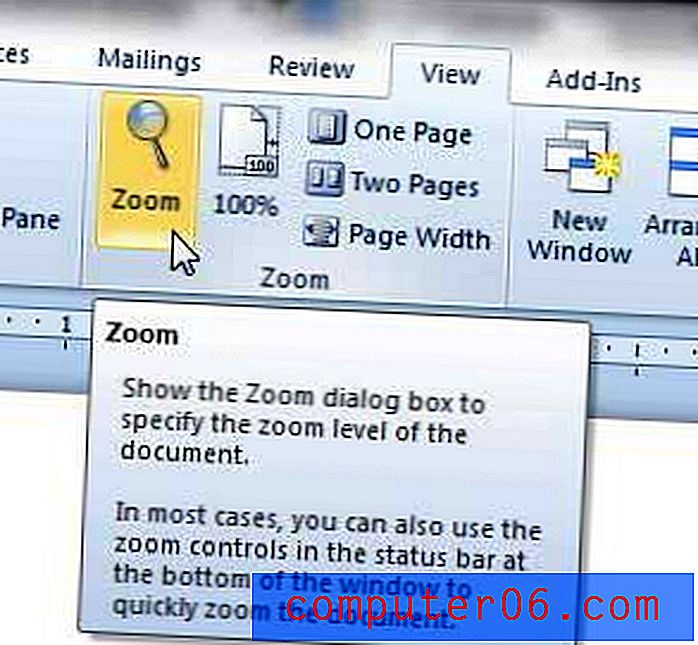
Korak 4: Kliknite na razinu zumiranja koju želite koristiti iz opcija pri vrhu zaslona ili je ručno unesite u okvir s desne strane okvira. Imajte na umu da je minimalna vrijednost koju možete unijeti za postotak zumiranja 10, a maksimalna 500.
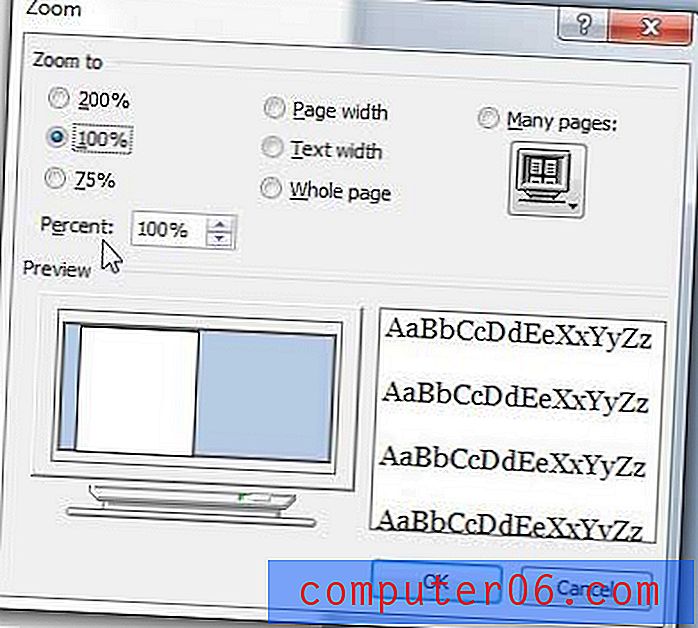
Korak 5: Kliknite gumb U redu za zatvaranje prozora zumiranja .
Koristite ovaj prijenosni vanjski tvrdi disk s Amazona kao jeftino sigurnosno rješenje kako biste imali dodatnu kopiju važnih datoteka u slučaju krađe ili gubitka podataka.
Prethodno smo opisali kako zumirati pretpregled ispisa u programu Word 2010.



